
Përmbajtje:
- Autor John Day [email protected].
- Public 2024-01-30 12:10.
- E modifikuara e fundit 2025-01-23 15:10.

Me gjithë maninë me tastierat "retro" që ktheheshin dhe ishin aq të njohura, doja të shihja nëse mund ta ndërtoja një të tillë duke përdorur një Raspberry Pi. Pasi bëra një kërkim të vogël, zbrita në faqen e internetit të RetroPie (https://retropie.org.uk/) dhe e dija se doja një tastierë RetroPie. Me rreth 50 tastiera të ndryshme (përfshirë MAME dhe të gjitha klasikat) dhe mijëra lojëra në majë të gishtave tuaj, kjo do të jetë tastiera më e vogël, më e lirë dhe më e lëvizshme e lojrave që do të zotëroni me miqtë tuaj që ju luten ta sillni kudo që të shkoni Me
Ky ndërtim nuk është shumë i vështirë dhe mund të bëhet nga shumica e fillestarëve, ishte projekti im i parë Raspberry Pi që trajtova. Unë nuk jam më i madhi kur bëhet fjalë për kodimin, kështu që puna me një Pi dhe RetroPie ishte pak e frikshme në fillim, por pasi ta merrni vesh, do ta zotëroni atë tani fare (ju lutemi vini re se kodimi nuk kërkohet për ky projekt). Duke u thënë që ju do të keni nevojë për disa furnizime para se të fillojmë këtë projekt, përveç nëse keni një Pi të vendosur përreth. Pas blerjes së furnizimeve dhe gjetjes së disa shtrimit rreth shtëpisë, më kushtoi rreth 25 dollarë [faleminderit Micro Center për $ 5 Zero Pi W:)] për ta bërë këtë tastierë, pak më të lirë se konsola retro $ 80 me vetëm 30 lojëra në të.
*Ju lutemi vini re se printimi 3D është pjesë e këtij udhëzimi, por nuk kërkohet për të përfunduar projektin*
Hapi 1: Zgjidhni Pi tuaj

Një nga sfidat më të mëdha të këtij ndërtimi është zgjedhja e Pi tuaj! Mund të shkoni me Pi 3 Model B+, vjen me WiFi të integruar, hyrje ethernet dhe 1 GB RAM (e di që kjo nuk tingëllon shumë, por është më se e mjaftueshme për këtë ose ndonjë projekt!) Për rreth 35 dollarë një dërrasë. Ose mund të shkojmë në rrugën më të lirë dhe të marrim një Pi Zero W, me WiFi të integruar (Zero 1.3 pa WiFi, por do të kemi nevojë për një bord të aktivizuar WiFi për këtë ndërtim) dhe 512MB RAM. Të dy bordet kanë një dalje HMDI ose mikro HDMI me këtë të fundit Zero W. (Tregohet Raspberry Pi Zero W me një të katërtën në shkallë, më falni që nuk kisha një banane në atë kohë!)
Për këtë projekt ne do të përdorim Pi Zero W pasi ka WiFi të integruar dhe më shumë se RAM të mjaftueshëm për të luajtur disa nga tastierat e mia të preferuara. Ju lutemi vini re nëse do të shkoni me Zero W mund të keni probleme me luajtjen e ndonjë ROM -je më të ri (çdo gjë më të re se SNES).
Hapi 2: Blini Furnizimet tuaja

Ju do të keni nevojë për furnizimet e mëposhtme për projektin tuaj; Unë prirem ose të shkoj me Amazon, Micro Center ose Adafruit. Unë do të lidhem me Amazon kështu që ju mund të bëni gjithçka përveç Furnizimeve Pi Zero W. janë si më poshtë:
- Tastiera dhe miu: iPazzPort Wireless Keyboard Mouse Combo (Unë shkova me kombinimin për ta bërë atë më të lëvizshëm), goo.gl/cE9f1v (14 dollarë).
- Kartë MicroSD, të paktën një kartë 8 GB: Kingston Canvas 16 GB Kartë MicroSD, goo.gl/e7z2Jz (6 dollarë).
- Kabllo HMDI në mikro HDMI: goo.gl/n2Ti14 (6 dollarë).
- Hyrja USB në daljen mikro USB, për tastierë ose kontrollues: goo.gl/UF28f3 (4.85 dollarë).
- Kabllo dhe bllokues për karikim mikro USB (5V): Kam pasur një të tillë, por nëse jo kapeni këtë djalë- goo.gl/ERVmFB (7 dollarë).
- Raspberry Pi Zero W nga Adafruit: goo.gl/A6GLbb (10 dollarë). (është treguar një Pi Zero W me tituj, kjo është gjithçka që kisha në dorë në fillim të këtij projekti).
Ju gjithmonë mund të kafshoni plumbin dhe të blini çantën Raspberry Pi Zero W të CanaKit, ajo vjen me gjithçka sipër minus kombinimin e miut të tastierës, por përfshin disa kuti dhe një lavaman. Këtu është lidhja: goo.gl/jKakB3 (33 dollarë).
Shënim anësor, Adafruit dhe Micro Center janë vende të shkëlqyera për të blerë furnizime për çdo Raspberry Pi të ardhshëm ose projekte elektronike. Gjithashtu Micro Center tenton të ketë Raspberry Pi W në shitje për 5 dollarë çdo herë, më vjen keq, por kjo është vetëm në dyqan.
*Ju lutemi vini re se çmimet e mësipërme ishin çmimet aktuale në kohën kur u shkrua kjo udhëzues*
Hapi 3: Shtypeni atë Rast




Kur bëhet fjalë për modelimin 3D dhe përdorimin e programeve CAD unë jam akoma një noob kështu që huazova një kuti 3D Raspberry Pi Zero nga Thingiverse. Për ata që nuk e dinë Thingiverse është një depo e mahnitshme e modeleve 3D që anëtarët e komunitetit projektojnë dhe ngarkojnë. Përsëri modeli i mëposhtëm nuk është imi, krijuesi Haunt Freaks (https://www.thingiverse.com/HauntFreaks/about) ka disa nga rastet/projektet më të mira për Raspberry Pi Zero në faqe! (shikoni projektet e tyre të tjera dhe mos harroni të postoni printimin tuaj të tyre)
Doja të printoja diçka që do të ishte e vogël, e lehtë dhe natyrisht e lëvizshme. Pasi analizova modele të panumërta, takova këtë djalë: https://www.thingiverse.com/thing:2197417 ose 'Kase çelësash Pi Zero'.
Karakteristikat e "Pi Zero Keychain Case":
- kompakt
- kapet-së bashku
- dërrasa e dizajnit është e siguruar midis dy gjysmave
- të gjitha portet të arritshme
- futje dhe marrje e lehtë e mikro-SD …
- në krye me logon Raspberry pi (dhe një pa)"
Ky printim zgjati rreth një orë; Kam shtypur 2 grupe me ngjyra të ndryshme (argjendi dhe ari) për t'u argëtuar pak me të, por ju mund t'i printoni në një ngjyrë nëse dëshironi!
Nëse përfundoni duke e shtypur atë, ju lutemi vini re se mund t'ju duhet ta "përfundoni" atë, duke lëmuar zonat e ashpra ose duke aplikuar një shtresë epoksi (shumica e njerëzve përdorin: goo.gl/iEZHwc).
Për ata që nuk kanë një printer 3D mund të shkoni me kasën e blerë ose të merrni një kuti të printuar 3D duke përdorur shërbime si 3DHubs (https://www.3dhubs.com/). Këto shërbime janë të shkëlqyera, por ndonjëherë ato mund të jenë të shtrenjta në varësi të numrit të printimeve dhe materialeve. Kontrollova që ky rast të shtypet dhe kushtoi rreth 5 dollarë (pa transport).
Hapi 4: Instaloni RetroPie
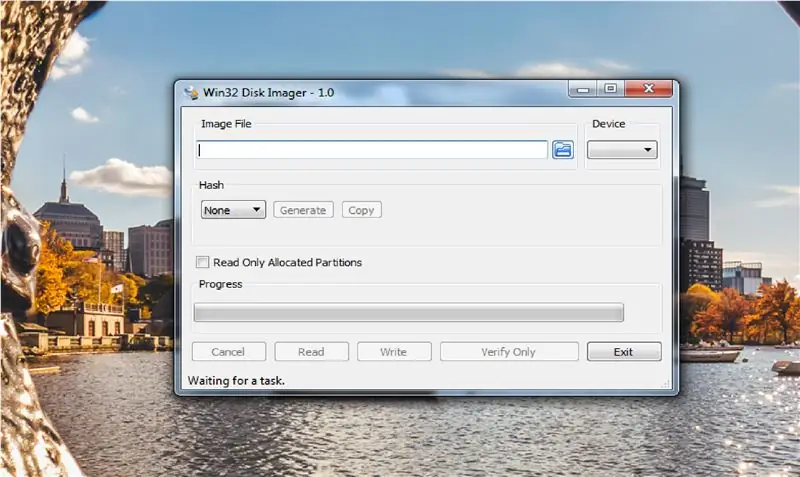
Gjërat e para së pari, drejtohuni në faqen e internetit të RetroPie: https://retropie.org.uk/. Nga këtu mund të shikoni se çfarë kanë për të ofruar, por ne do të drejtohemi drejt në faqen e Shkarkimit: https://retropie.org.uk/download/. Nëse jeni duke përdorur Pi Zero W për këtë ndërtim ju lutemi shkarkoni versionin Raspberry Pi 0/1, nëse keni shkuar me Pi 3 Model B+ mund të shkarkoni versionin Raspberry Pi 2/3.
Pasi të keni filluar atë shkarkim, sigurohuni që keni 2 programet e mëposhtëm:
- 7-Zip, për të nxjerrë skedarin nga skedari.gz në një format skedari.img. 7-Zip:
-
Imager, kam përdorur Win32 Disk Imager në PC:
- për përdoruesit e kompjuterit-
- për përdoruesit e Apple-
- për përdoruesit e Linux-
Pasi të keni shkarkuar të tre programet kompjuterike, ne do të imazhojmë softuerin RetroPie në kartën tonë MicroSD.
-
Nxirrni dosjen RetroPie:
Klikoni me të djathtën në dosjen> 7-zip> Nxirrni skedarët … (ekstraktoni në desktop)
- Duke përdorur Win32 Disk Imager, klikoni ikonën e dosjes> Skedari RetroPie.img> Shkruaj. Kjo duhet të zgjasë nga disa minuta në 10-15 minuta në varësi të kartës tuaj MicroSD.
- Pasi të keni bërë sa më sipër, karta juaj MicroSD duhet të lexojë "boot" si emrin e kartës; ju lutemi sigurohuni që ta hiqni kartën tuaj MicroSD për të mos e prishur atë.
Hapi 5: Konfiguroni Pi -në tuaj
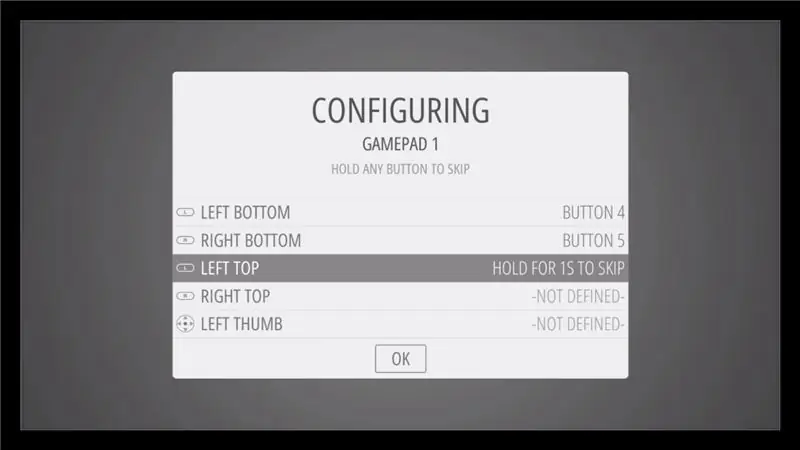
Tjetra ne do të konfigurojmë "kontrolluesin" tonë, për të filluar të fusim kartën tuaj microsd dhe më pas do të lidhim/ndezim Zero W dhe tastierën tonë (më vonë mund të përdorni pothuajse çdo kontrollues Bluetooth ose wireless).
- Mbajeni çdo buton të shtypur për disa sekonda.
-
Filloni të konfiguroni:
- D-pad do të përdorim shigjetat.
- 'Fillimi' = futni çelësin.
- ‘Zgjidh’ = shirit hapësinor.
- ‘A’ = Një çelës.
- ‘B’ = çelësi S.
- ‘X’ = çelësi Q.
- ‘Y’ = çelësi W.
- Këto janë çelësat e vetëm që do të duhet të konfiguroni tani për tani, mbani shtypur butonin e hyrjes ose çelësin 'Fillimi' për të kapërcyer çelësat e tjerë.
- Së fundmi kapërceni "çelësin e nxehtë" dhe sapo të arrini te butoni "ok" shtypni enter, pastaj do t'ju pyesë nëse dëshironi të futni "çelësin e nxehtë" si butoni i zgjedhur- trokitni lehtë mbi po. Kjo do t'ju lejojë të ruani dhe të dilni nga lojërat më vonë pa ndonjë problem. *Mos futni asnjë buton ose çelës tjetër për përzgjedhjen e tastit të nxehtë.*
Pasi të keni konfiguruar kontrolluesin tuaj, EmulationStation do të shfaqet, më vonë pasi të shtojmë lojëra, do ta shihni të populluar me të cilat ROM dhe lojëra.
Hapi 6: Lidhja WiFi dhe SSH
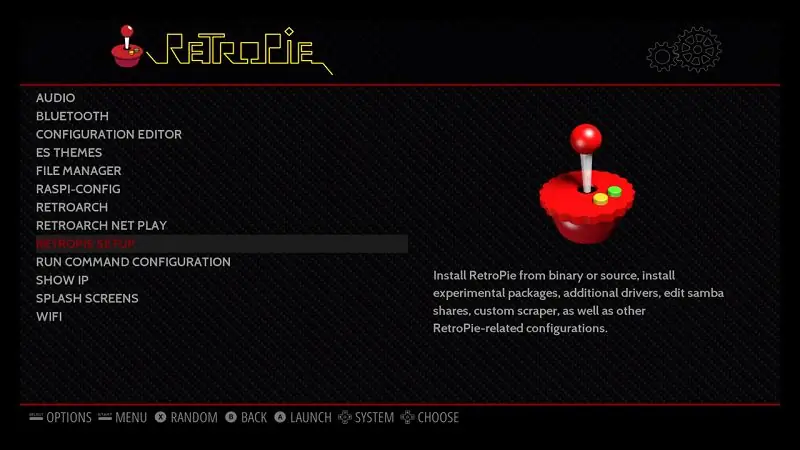
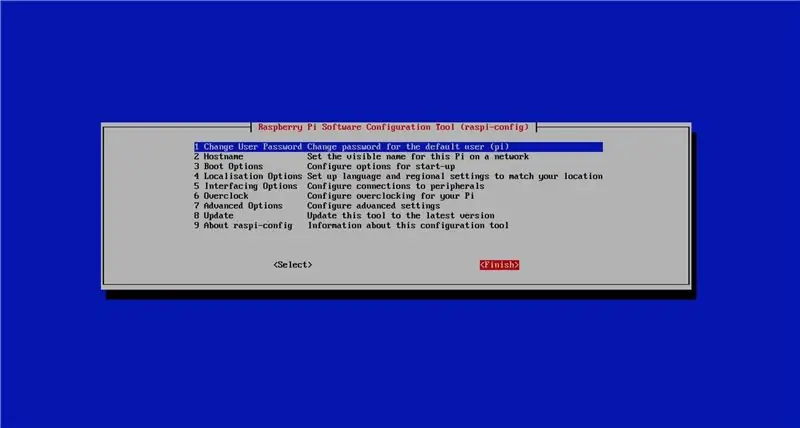
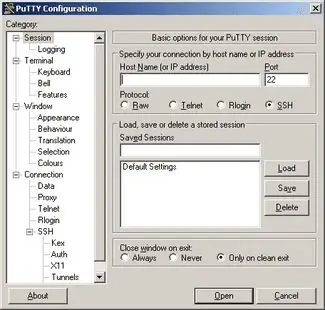
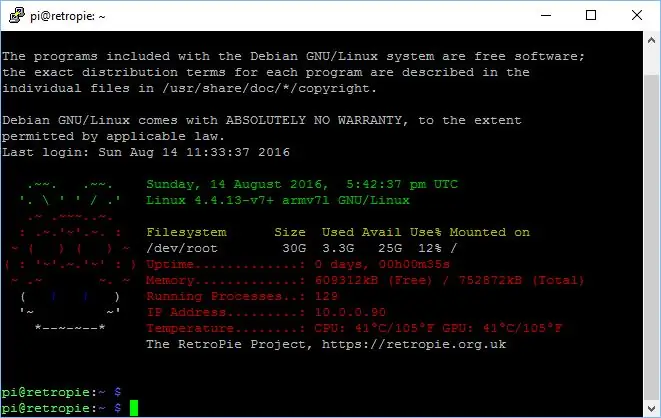
Hapi tjetër është të vendosni WiFi tuaj dhe më pas të aktivizoni theSSH në mënyrë që të ngarkojmë disa lojëra!
Para se të lidhemi me WiFi tonë, duhet të vendosim "vendndodhjen" në mënyrë që të jemi në gjendje të lidhemi. Nga menuja kryesore ndiqni hapat e mëposhtëm:
- Raspi-Config> Opsionet e Rrjetit> WiFi> Vendndodhja (zgjidhni vendin tuaj).
- Dalja tjetër në EmulationStation dhe shkoni te menuja. Në pjesën e poshtme do të shihni "WiFi" klikoni mbi të dhe pasi të keni gjetur WiFi tuaj të lidhur me të (kjo është ajo ku tastiera është e dobishme).
- Shënim anësor pasi të jeni lidhur me WiFi tuaj merrni parasysh adresën tuaj IP, do të na duhet kjo për të hyrë në SSH më vonë.
Tani që kemi konfiguruar WiFi mund të aktivizojmë SSH ose guaskë të sigurt për të kontrolluar nga distanca Pi tuaj dhe ju lejon të ngarkoni ndonjë skedar përmes rrjetit.
Raspi-Config> Opsionet e ndërlidhjes> SSH> Aktivizo
Do të na duhet të shkarkojmë një softuer të fundit për të hyrë në Pi -në tonë përmes SSH, ne do të përdorim PuTTY për këtë (https://www.putty.org/). Pasi ta keni shkarkuar programin, mund ta ekzekutoni, në kutinë e tekstit "Emri i hostit (ose Adresa IP)" shkruani adresën tuaj IP që keni shënuar më parë. Do t'ju kërkohet të regjistroheni duke përdorur emrin e përdoruesit të paracaktuar (pi) dhe fjalëkalimin (mjedër).
Pasi të keni nisur Putty dhe jeni në "sesion" do të shihni një ekran terminal që shfaqet me logon RetroPie dhe informacionin Pi (kujtesa e përdorur dhe e disponueshme, etj.). Pasi të shfaqet kjo ju duhet të jeni në gjendje të hyni në dosjen "Rrjeti" në kompjuterin tuaj, ai do të quhet // RetroPie.
Hapi 7: Ngarko disa lojëra !
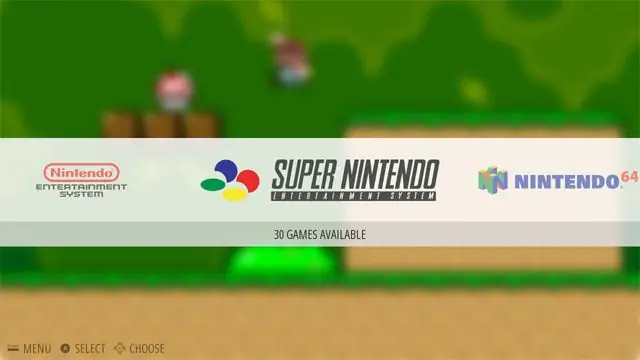
Urime që jeni pothuajse atje, pasi të jeni lidhur me sukses me Pi mbi rrjetin tuaj, do të dëshironi të shkarkoni disa grupe ROM! Për shkak të ligjeve të licencimit/të drejtës së autorit ju nuk duhet t'i shkarkoni këto lojëra*kollë ** kollë*por nëse e bëni këtë shikoni www.emu (pa hapësirë) parajsë (pikë) mua. Hidhini një sy seteve të tyre ROM, është shumë më e lehtë të shkarkoni dhe hidhni një grup të tërë në vend të një loje në të njëjtën kohë. Pasi të keni shkarkuar të gjitha lojërat ose setet tuaja, ndiqni hapat e mëposhtëm:
- Rrjeti> RetroPie (ose Emri i hostit që keni futur)> ROMS
- Klikoni dhe tërhiqni lojërat në dosjen e tyre të përshtatshme të emuluesit ROM.
-
Pasi të shkarkohet gjithçka, është koha për të bërë një rindezje të Pi tuaj ose në dy mënyra:
- Në kompjuterin tuaj: në terminalin PUTTY shkruani "sudo reboot". Pasi ta bëni këtë, "sesioni" juaj do të përfundojë, por në këtë pikë duhet të jeni gati.
- Në PI tuaj: Shkruani çelësin> Dil> Rinis sistemin.
Hapi 8: Shijoni lojërat
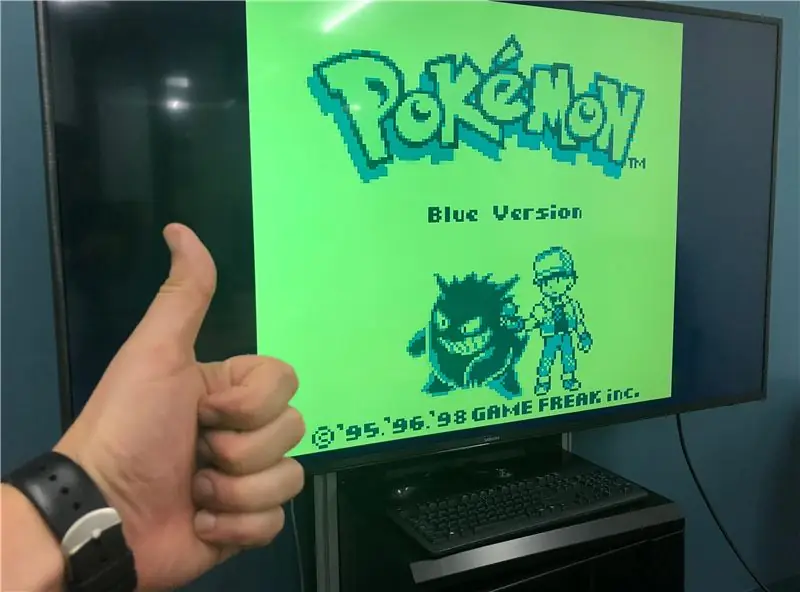
Pas rindezjes do të shihni tastierën tuaj të ndryshme dhe lojërat shfaqen, ju lutemi vini re se nëse nuk keni ngarkuar një lojë në një dosje ROM, emulatori nuk do të shfaqet.
Tani është koha për të filluar dhe për të luajtur disa lojëra të shkëlqyera të shkollës së vjetër:)!
Recommended:
Furnizues i Energjisë me Tension të Lirë të Lirë të Ndryshëm: 3 Hapa

Furnizues i Energjisë me Tension të Lartë të Lirë të Ndryshëm: Ndërtoni një furnizim me energji të rregulluar të tensionit të lartë për karikimin e kondensatorit ose një aplikim tjetër të tensionit të lartë. Ky projekt mund të kushtojë më pak se 15 dollarë dhe ju do të jeni në gjendje të merrni më shumë se 1000V dhe të jeni në gjendje të rregulloni daljen nga 0-1000V+. Ky udhëzim
Qark i formueshëm i lirë - Qarku i vërtetë i formës së lirë !: 8 hapa

Qark i formueshëm i lirë | Qark i vërtetë i formës së lirë !: Një qark LED me telekomandë me telekomandë të lirë të formueshme. Një ndjekës i lehtë i gjithanshëm i zbatueshëm DIY me modele të kontrolluara nga Arduino. Historia: Unë jam frymëzuar nga qarku i formës së lirë … Kështu që unë sapo bëra një qark të formës së lirë që është edhe i formësueshëm (mund të jetë
Kornizë e lirë e lirë e fotografisë dixhitale: 6 hapa (me fotografi)

Kornizë e lirë e lirë e fotografisë dixhitale: Unë në thelb e bëra këtë si një dhuratë për ditëlindjen për të dashurën time. Po kërkoni një ide të mrekullueshme dhuratë? Kjo eshte! Kostoja totale ishte nën 100 dollarë, dhe mund të jetë shumë më pak nëse jeni tru. Unë e di që nuk jam i pari që kam dalë me idenë e një shtëpie
Mbajtës i lirë dhe i lehtë i baterisë Versioni 1: 7 Hapa

Mbajtës i lirë dhe i lehtë i baterisë Versioni 1: Mbajtësit e baterive natyrisht mbajnë bateri dhe janë SHUM të dobishme në projektet elektronike veçanërisht ato që kërkojnë bateri. Ky është mbajtësi më i thjeshtë i baterisë me të cilin mund të dal. Gjëja më e mirë është se është e lirë dhe përdor sende shtëpiake sesa
Mbajtës i lirë dhe i lehtë i baterisë Versioni 2: 6 Hapa

Mbajtës i lirë dhe i lehtë i baterisë Versioni 2: Ky është versioni i dytë i mbajtësit të baterisë sime. Ky mbajtës është për ata që pëlqejnë një përshtatje të bukur të ngushtë. Në fakt është aq e ngushtë sa do t'ju duhet diçka për të hequr baterinë e vdekur. Kjo nëse e matni shumë të vogël dhe nuk lejoni hapësirë të mjaftueshme për lakuriqin e natës
